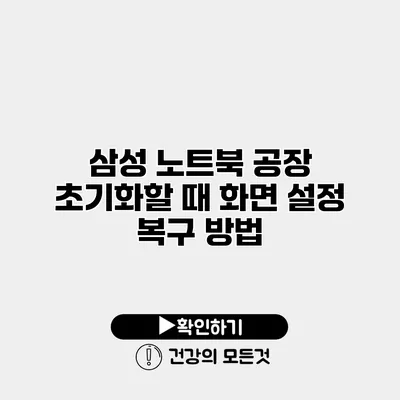노트북이 갑자기 느려지거나 이상하게 동작할 때, 많은 사용자들이 선택하는 방법은 바로 공장 초기화입니다. 하지만 초기화 후 화면 설정이 바뀌는 경우가 많아 불편함을 겪는 경우도 있죠. 이번 포스트에서는 삼성 노트북을 공장 초기화할 때 화면 설정을 복구하는 방법에 대해 자세히 알아보겠습니다. 이 방법을 통해 화면 설정을 빠르게 복구하고, 원래의 편안한 사용 환경을 되찾을 수 있을 거예요.
✅ 삼성 Kies 설치 후 설정 초기화 문제를 쉽게 해결하는 방법을 알아보세요.
삼성 노트북 공장 초기화란?
공장 초기화는 노트북의 모든 데이터를 삭제하고, 출고 당시의 상태로 되돌리는 과정을 말해요. 이 과정은 주로 성능 저하 문제나 소프트웨어적인 오류를 해결하기 위해 사용됩니다. 하지만 초기화 후에는 사용자가 개인적으로 설정한 화면 구성이나 프로그램들이 모두 사라지기 때문에 주의가 필요해요.
초기화 전 준비 사항
공장 초기화를 진행하기 전에, 아래와 같은 준비 작업을 추천드립니다.
- 중요 데이터 백업: 중요한 파일이나 데이터를 반드시 외장 하드디스크나 클라우드에 백업해 주세요.
- 복구 드라이브 생성: 삼성 노트북은 복구 드라이브를 생성할 수 있는 기능이 있으니 미리 생성해 두는 것이 좋습니다.
- 설정 변경 목록 작성: 변경한 화면 설정이나 프로그램 목록을 적어두면 복구 후 설정하는 데 도움이 됩니다.
✅ 원드라이브와 삼성 갤러리의 쉽고 빠른 동기화 방법을 알아보세요.
삼성 노트북 공장 초기화하는 방법
공장 초기화를 진행하는 방법은 다음과 같아요.
-
시스템 설정 열기
- 시작 메뉴를 클릭한 뒤, 설정 아이콘을 선택합니다.
-
업데이트 및 보안 선택
- 설정 화면에서 ‘업데이트 및 보안’을 클릭해 주세요.
-
복구 메뉴 접근
- 복구 탭을 선택하고, ‘PC 초기화’ 항목에서 ‘시작하기’ 버튼을 클릭합니다.
-
초기화 방식 선택
- ‘내 파일 유지하기’ 또는 ‘모두 제거하기’를 선택할 수 있어요. 후자는 모든 데이터가 삭제됩니다.
-
초기화 진행
- 화면의 지시에 따라 초기화를 진행하면 됩니다.
이 과정을 통해 삼성 노트북을 공장 초기화할 수 있습니다.
✅ 최적의 클라우드 스토리지 솔루션을 찾아보세요.
초기화 후 화면 설정 복구하기
초기화가 완료된 후, 다양한 화면 설정이 기본값으로 돌아가게 됩니다. 이때 복구하는 방법은 다음과 같습니다:
1. 디스플레이 설정 조정
- 해상도 설정: 바탕화면에서 마우스 오른쪽 버튼을 클릭하고 ‘디스플레이 설정’을 선택합니다. 화면 해상도를 기존 사용하던 값으로 변경해야 해요.
- 주 모니터 설정: 여러 대의 모니터를 사용하고 있다면, 주 모니터를 선택하여 작업 공간을 설정합니다.
2. 바탕화면 및 테마 복구
- 바탕화면 아이콘: 바탕화면에서 마우스 오른쪽 버튼 클릭 후 ‘개인 설정’에서 바탕화면 아이콘을 설정합니다.
- 테마 선택: 이전에 사용하던 테마가 있다면, ‘테마’ 메뉴에서 선택하면 되요.
3. 각종 소프트웨어 재설치
- 소프트웨어 다운로드 및 설치: 필요한 소프트웨어를 다시 다운로드하고 설치해 주세요.
- 이 과정에서 이전 데이터를 복구하는 방법도 고려해야 해요.
화면 설정 복구의 예시
| 설정 항목 | 초기화 전 값 | 초기화 후 값 |
|---|---|---|
| 화면 해상도 | 1920×1080 | 1920×1080 |
| 배경화면 | 나의 사진 | 기본 배경화면 |
| 주 모니터 | 1번 모니터 | 2번 모니터 |
결론
공장 초기화 후 화면 설정을 복구하는 것은 다소 번거롭게 느껴질 수 있으나, 위의 방법을 따르면 쉽게 원래의 사용 환경을 재구성할 수 있습니다. 초기화 전 데이터 백업과 후 설정 변경 목록 작성은 매우 중요하다는 점을 잊지 말아 주세요! 이 과정을 통해 더 나은 디지털 경험을 누릴 수 있을 거예요. 공장 초기화가 필요할 때는 항상 이 과정을 기억하고, 편리한 노트북 사용을 이어가시길 바랍니다!
자주 묻는 질문 Q&A
Q1: 삼성 노트북을 공장 초기화하면 어떤 데이터가 삭제되나요?
A1: 공장 초기화는 모든 데이터를 삭제하고 노트북을 출고 당시의 상태로 되돌립니다. 개인 설정 및 프로그램도 사라집니다.
Q2: 초기화 전 어떤 준비를 해야 하나요?
A2: 중요한 데이터는 백업하고, 복구 드라이브를 생성하며, 변경한 설정 목록을 작성하는 것이 좋습니다.
Q3: 초기화 후 화면 설정을 어떻게 복구하나요?
A3: 디스플레이 설정 조정, 바탕화면 및 테마 복구, 필요한 소프트웨어 재설치 등의 방법으로 설정을 복구할 수 있습니다.